Bagaimana Untuk Membetulkan Ralat Sementara Yahoo Mail 15?
Dalam artikel ini, kami akan cuba menyelesaikan ralat "Ralat Sementara: 15" yang dihadapi oleh pengguna Yahoo Mail apabila mereka ingin membuka sebarang mel.

Pengguna Yahoo Mail, apabila mereka ingin membuka sebarang mel, menghadapi ralat "Kami mengalami beberapa masalah teknikal" diikuti dengan "Ralat Sementara: 15" , dan akses mereka kepada mel adalah terhad. Jika anda menghadapi masalah sedemikian, anda boleh mencari penyelesaian dengan mengikut cadangan di bawah.
Apakah itu Yahoo Mail Temporary Error 15?
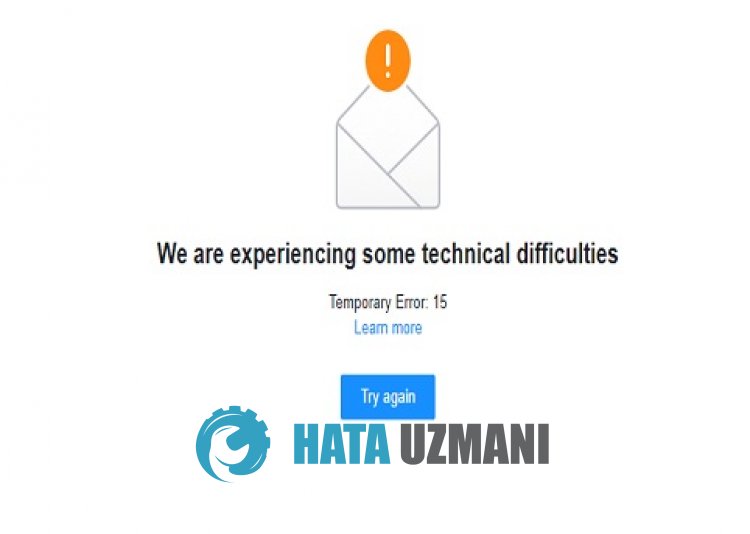
Ralat Yahoo Mail "Ralat Sementara: 15" menyebabkan pengguna tidak dapat membaca mel dan tidak membenarkan anda mengaksesnya dalam apa jua cara.
Ralat Sementara 15 tidak membenarkan pengguna menggunakan Yahoo Mail kerana isu cache penyemak imbas.
Selain itu, penyemak imbas tidak dikemas kini atau menghadapi masalah berfungsi, yang boleh menyebabkan anda menghadapi pelbagai ralat seperti ini.
Oleh itu, kami akan memberikan anda beberapa cadangan tentang cara membetulkan Yahoo Mail "Kami mengalami beberapa masalah teknikal" dan "Ralat Sementara: 15"./p>
Cara Membetulkan Ralat Sementara Yahoo Mail 15
Untuk membetulkan ralat ini, anda boleh mencari penyelesaian kepada masalah dengan mengikut cadangan di bawah.
1-) Kosongkan Yahoo Mail Cache
Fail dalam cache sementara aplikasi Yahoo Mail mungkin bermasalah atau tidak dipasang dengan betul. Untuk menyelesaikan masalah ini, kami boleh menghapuskan masalah dengan mengosongkan cache penyemak imbas.
- Pertama, sampai ke halaman Yahoo Mail. Klik untuk mengakses tapak.
- Klik kanan pada halaman yang kami capai dan ketik "Periksa".
- Klik pada "Aplikasi" dalam panel yang dibuka.
- Kemudian klik pada "Storan" di sebelah kiri.
- Selepas proses ini, tatal ke bawah panel di sebelah kanan dan klik pada butang "Kosongkan Data Tapak".
Selepas melakukan operasi, anda boleh menyemak sama ada masalah berterusan dengan memuat semula halaman.
2-) Lumpuhkan Pemalam
Saya cadangkan anda melumpuhkan semua pemalam aktif dalam penyemak imbas anda.
Ini kerana sesetengah pemalam mungkin menghalang algoritma daripada berfungsi.
Untuk ini, lumpuhkan semua pemalam aktif dalam penyemak imbas anda dan muat semula halaman untuk menyemak sama ada masalah berterusan.
3-) Log masuk daripada Penyemak Imbas Berlainan
Jika tiada prosedur ini merupakan penyelesaian untuk anda, anda akhirnya boleh menyemak sama ada tapak Yahoo Mail berfungsi daripada penyemak imbas yang berbeza.
4-) Dapatkan Apl
Anda mungkin menghadapi ralat sedemikian kerana masalah penyemak imbas.
Oleh itu, anda boleh menyemak sama ada masalah berterusan dengan mendapatkan aplikasi Yahoo Mail pada komputer, tablet atau peranti mudah alih.
5-) Buat Sambungan Vpn
Kami boleh menghapuskan masalah dengan membuat sambungan vpn supaya kami boleh mendapat manfaat daripada pelayan lain.
Untuk ini, anda boleh mencapai pautan yang akan kami tinggalkan di bawah dan memasang aplikasi vpn dan melakukan proses sambungan.
Klik untuk Memasang Pautan VPN (Plugin untuk Google Chrome)
Klik untuk Memasang Sambungan VPN (Untuk Peranti Android)
Klik untuk Memasang Pautan VPN (Untuk Telefon IOS)
Selepas memasang aplikasi, anda boleh menyemak sama ada masalah berterusan dengan memuat semula halaman selepas menyambung ke Perancis atau negara lain.
6-) Kemas Kini Penyemak Imbas
Pelayar lalai yang anda gunakan tidak terkini, yang akan menyebabkan anda menghadapi banyak ralat.
Atas sebab ini, anda perlu menyemak sama ada penyemak imbas yang anda gunakan adalah terkini.
Akses menu tetapan penyemak imbas dan akses menu perihal.
Selepas proses ini, anda akan melihat sama ada penyemak imbas dikemas kini.
Jika kemas kini baharu tersedia, laksanakan kemas kini secara manual dan semak.
![Bagaimana untuk Membetulkan Ralat Pelayan YouTube [400]?](https://www.hatauzmani.com/uploads/images/202403/image_380x226_65f1745c66570.jpg)


















